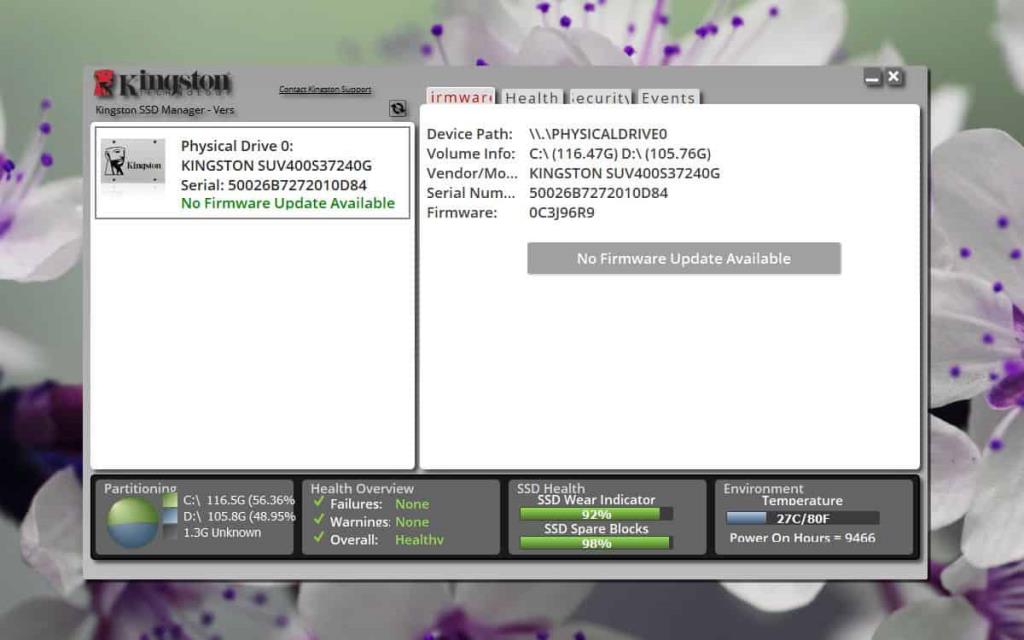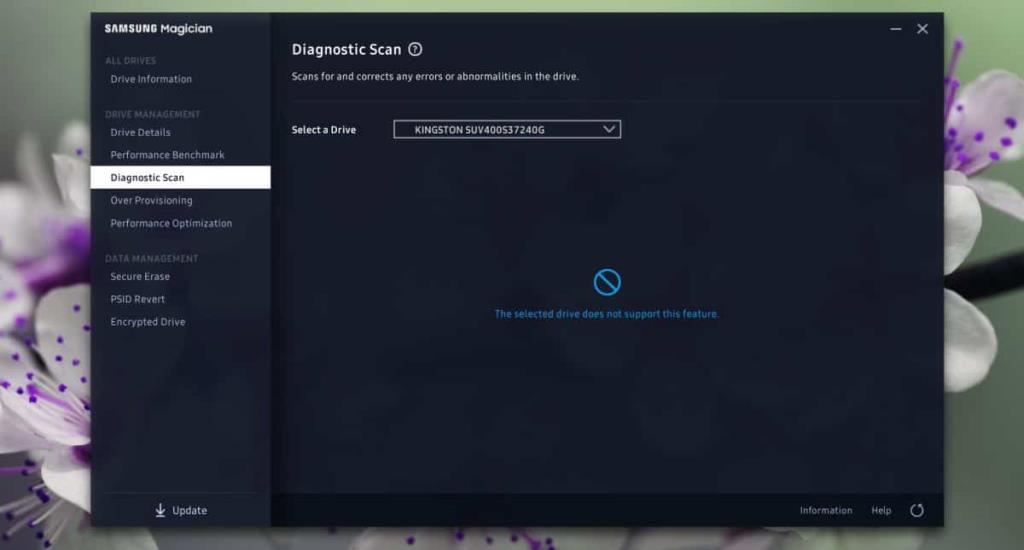Wenn Sie heute einen Computer kaufen, können Sie am besten Geld in eine SSD oder ein Solid-State-Laufwerk investieren. Diese neuen Laufwerke bringen Geschwindigkeit in Systeme, die Festplatten nicht können und werden können. SSDs sind in der Regel teurer als Festplatten und werden irgendwann ausfallen. Sie müssen den Zustand Ihrer SSD im Auge behalten und es gibt einige Tools, mit denen Sie dies tun können.
Viele der verfügbaren Tools zum Überprüfen des Zustands einer SSD geben Ihnen eine einfache Diagnose, z. B. ob Ihre SSD in gutem Zustand ist oder in Ordnung ist oder etwas anderes. Die Tools können Ihnen möglicherweise die tatsächliche Verschleißanzeige für Ihr Laufwerk anzeigen oder nicht. Wenn Sie die Verschleißanzeige für Ihre SSD mit einfachen Tools von Drittanbietern nicht sehen können, können Sie Folgendes tun.
Proprietäre SSD-Manager
Wenn eine Drittanbieter-App kritische Informationen über eine SSD nicht lesen kann, hat dies wahrscheinlich damit zu tun, dass der Hersteller der SSD sie gesperrt hat. Glücklicherweise bieten die meisten SSD-Hersteller ihre eigenen kostenlosen Apps an, um den Zustand des Laufwerks zu überprüfen, und das sollten Sie verwenden.
Hier sind drei SSD-Manager bekannter Hersteller. Wenn Sie eine SSD eines anderen Herstellers haben, suchen Sie auf deren Website nach verfügbarer Software, die sie verwalten kann.
Die App sollte Ihnen die Verschleißanzeige anzeigen können und Ihnen weitaus mehr Details über den Zustand Ihres Laufwerks liefern als eine Drittanbieter-App. Es ist auch eine gute Idee, die App auf jeden Fall auf Ihrem System zu haben.
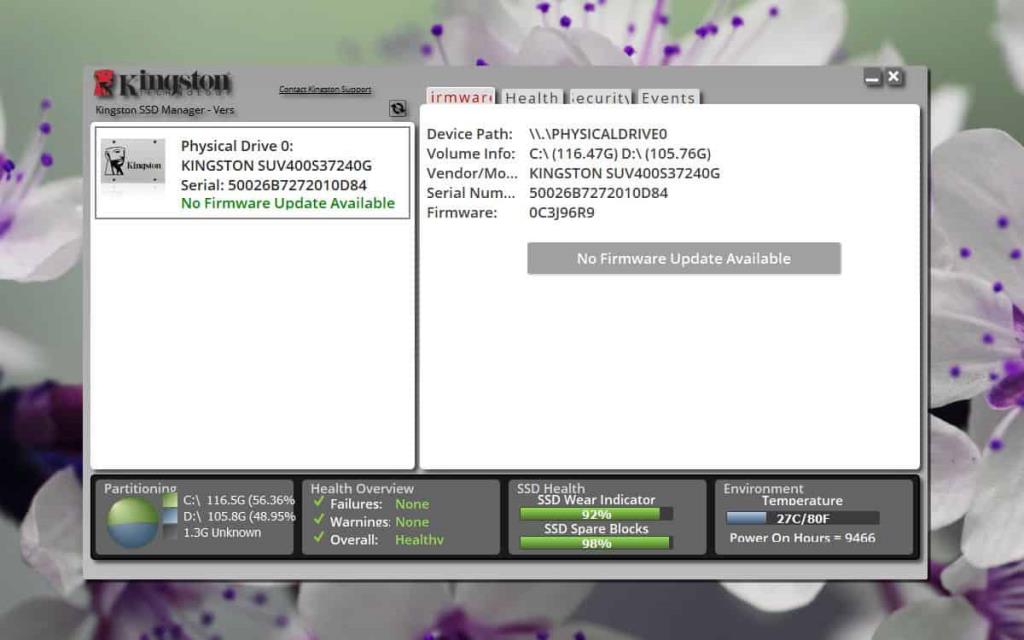
Diese Apps sind spezifisch für die SSD, die Sie haben, dh die Samsung Magician-App kann nicht viel tun, wenn Sie eine Kingston SSD haben. Es kann möglicherweise einige Tests ausführen, die jedoch möglicherweise nicht genau sind.
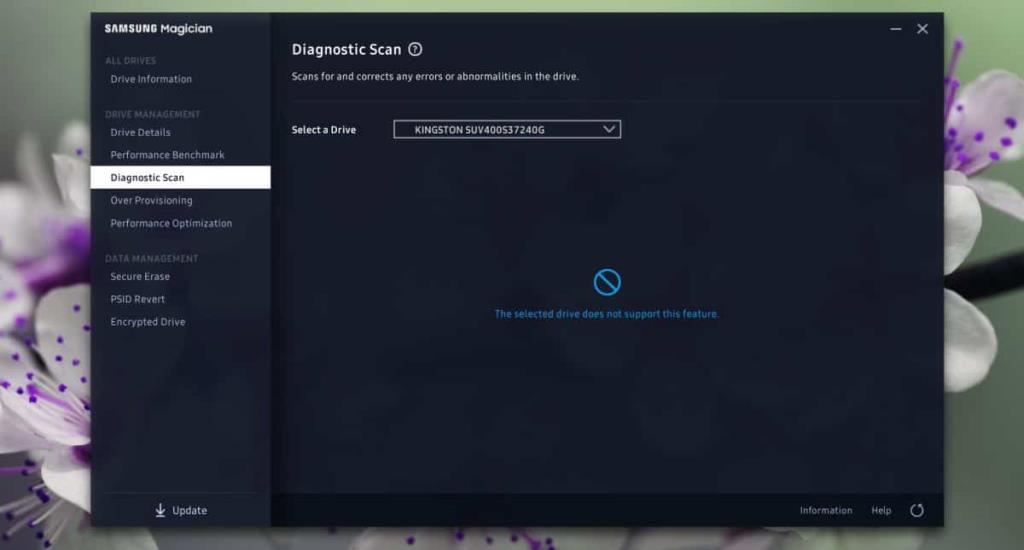
Wir sollten Sie auch warnen, dass Sie Ihre Garantie erlöschen lassen können, wenn Sie versuchen, einen zu anstrengenden Test auf einer SSD von einer Drittanbieter-App durchzuführen. Seien Sie vorsichtig und führen Sie Stresstests nur durch, wenn dies unbedingt erforderlich ist.
Die Gesundheitsindikatoren sollten mehr als ausreichen, um Ihnen mitzuteilen, ob Ihre SSD ausfällt oder nicht. Wenn dies der Fall ist, verschieben Sie den Austausch nicht. Stellen Sie zumindest sicher, dass Ihre wichtigen Daten gesichert werden, damit Sie sie im Falle eines Festplattenausfalls nicht verlieren.